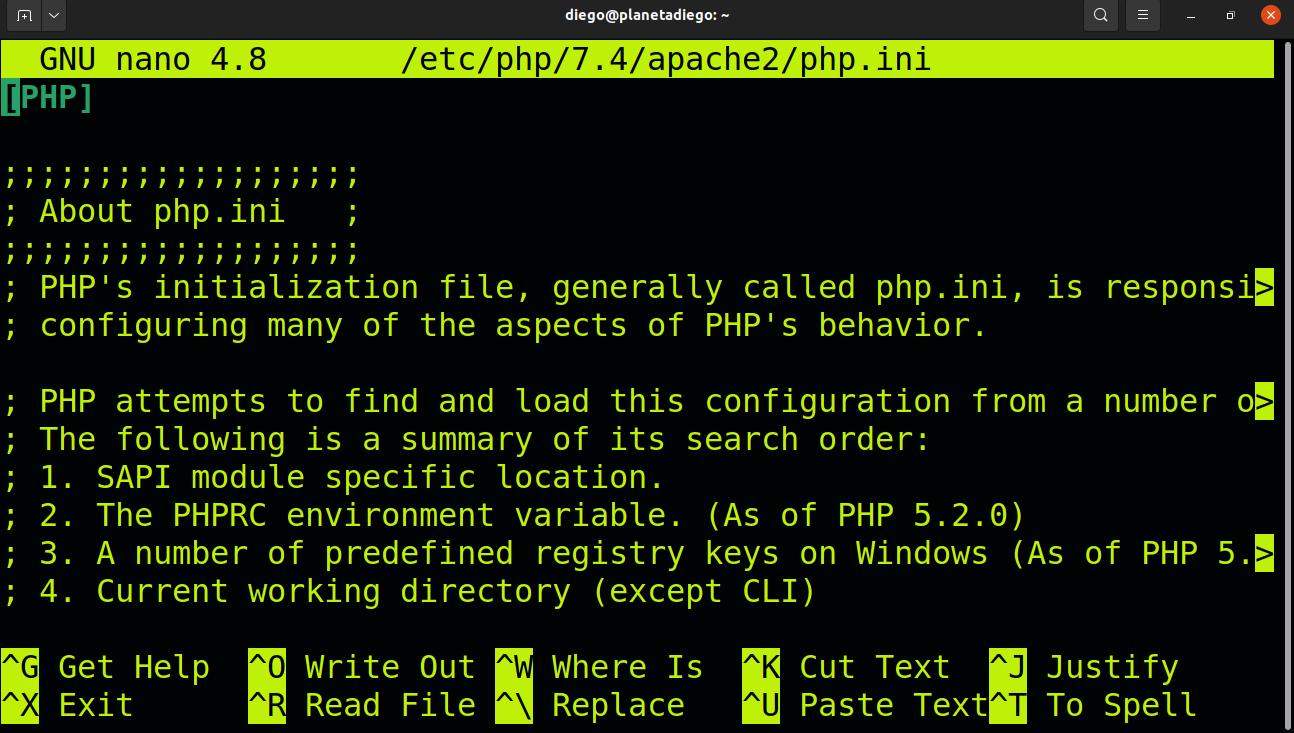
Beberapa waktu lalu kami telah menulis serangkaian artikel tentang cara menginstal Mautic, solusi otomatisasi tugas pemasaran yang komprehensif. Meskipun konfigurasinya agak rumit, dalam jangka panjang akhirnya mengimbangi fleksibilitas dan biaya untuk solusi turnkey berpemilik seperti Hubspot.
Menyiapkan php dan Maria DB
Langkah selanjutnya yang harus kita lakukan (meskipun dalam judul saya telah meletakkannya dalam urutan terbalik) adalah konfigurasi database.
sudo mysql -u root
Anda dapat mengubah root untuk pengguna yang Anda inginkan. Di jendela yang terbuka
CREATE DATABASE mautic DEFAULT CHARACTER SET utf8 COLLATE utf8_unicode_ci;
Di baris berikutnya, ubah kata kata sandi dengan kata sandi yang Anda inginkan.
GRANT ALL ON mautic.* TO 'root'@'localhost' IDENTIFIED BY 'contraseña';
FLUSH PRIVILEGES;
EXIT;
Karena basis data adalah salah satu sasaran utama penjahat dunia maya, kami harus mengambil beberapa tindakan pencegahan keamanan. Kami melakukannya dengan meluncurkan skrip dengan perintah ini:
sudo mysql_secure_installation
Kami akan melihat yang berikut ini:
Masukkan kata sandi saat ini untuk root (masukkan untuk tidak ada):
Masukkan kata sandi yang Anda pilih dalam konfigurasi database dan tekan Enter
Ubah kata sandi root? [Y / n]
Tekan N untuk meninggalkan kata sandi saat ini.
Hapus pengguna anonim? [Y / n]
Tekan Y untuk menghapus pengguna anonim.
Larang login root dari jarak jauh? [Y / n]
Tekan Y untuk menonaktifkan akses dari jarak jauh.
Hapus database uji dan akses ke sana? [Y / n] dan
Tekan Y untuk menghapus database pengujian dan aksesnya (saya tahu ini mubazir, tapi beginilah teksnya muncul)
Muat ulang tabel hak istimewa sekarang? [Y / n]
Tekan Y untuk memperbarui hak istimewa
Menyiapkan PHP
Jika Anda memulai wizard instalasi Mautic, ini akan menunjukkan tiga kesalahan:
- Zona waktu tidak disetel.
- Batas memori tidak mencukupi.
- Situs web tidak memiliki sertifikat keamanan.
Kami menyelesaikan dua yang pertama dengan memodifikasi hal-hal di file php.ini
sudo nano /etc/php/7.4/apache2/php.ini
Dengan CTRL + W kami mencari
tanggal.zona waktu =
Saat aku menandai baris ini untukmu
; date.timezone = "UTC"
Hapus titik koma dan ganti UTC dengan zona waktu Anda. Daftar zona waktu yang didukung dapat ditemukan di sini.
Dengan CTRL + W kami mencari baris ini
; cgi.fix_pathinfo = 1
Perubahan 1 oleh 0 dan hapus titik koma.
Untuk menyelesaikan, tekan CTRL + W lagi dan cari
memory_limit
Masukkan nilai dalam 512. Jika ada titik koma, hapuslah.
Simpan dengan CTRL + W.
Memperoleh sertifikat keamanan
Keamanan browser semakin ketat, untungnya, kami dapat mengakses sertifikat secara gratis untuk membuktikan bahwa situs kami sah. Bergantung pada konfigurasi penyedia hosting Anda, ini dapat dilakukan secara otomatis atau semi-otomatis.
Kunci secara otomatis disimpan di server dan penyedia sertifikat mengaksesnya dan memeriksa apakah semuanya sudah benar. Dengan cara semi-otomatis Anda harus meletakkan kunci itu di DNS Anda sehingga penyedia dapat memverifikasinya. Hosting Anda akan memberi Anda petunjuk tentang cara melakukannya.
Prosedurnya adalah sebagai berikut:
Kami menginstal aplikasi
sudo snap install --classic certbot
Kami membuat tautan simbolis sehingga berfungsi seolah-olah itu adalah program asli
sudo ln -s /snap/bin/certbot /usr/bin/certbot
Kami meluncurkan program untuk mengkonfigurasi server.
sudo certbot --apache
Jika itu memberi Anda pesan kesalahan, coba ini:
sudo certbot --manual --preferred-challenges dns certonly \
-d midominio1.com \
-d www.midominio1.com \
Anda akan melihat bahwa itu menunjukkan kepada Anda teks alfanumerik dan judul yang harus Anda tambahkan dalam DNS Anda sebagai catatan teks. Setelah Anda melakukannya. tekan Enter dan penyedia sertifikat akan memverifikasi bahwa Anda memiliki situs tersebut.
Untuk menyelesaikannya, Anda harus mengkonfigurasi ulang apache untuk memulai situs dalam mode aman secara default. Anda melakukannya dengan:
sudo certbot --apache
Pilih opsi untuk menginstal ulang sertifikat.
Sekarang Anda dapat membuka browser dan memasukkan nama domain Anda. Anda akan melihat halaman beranda Mautic yang memberi tahu Anda bahwa semuanya baik-baik saja. Sekarang Anda dapat mengakses file konfigurasi yang harus Anda lengkapi dengan informasi berikut:
Database driver: MySQL PDO
Database Host: localhost
Database port: 3306
DB name: mautic
Database Table Prefix: Déjalo vacio
DB User: root
DB Password: La contraseña que pusiste en tu base de datos
Backup existing tables: No